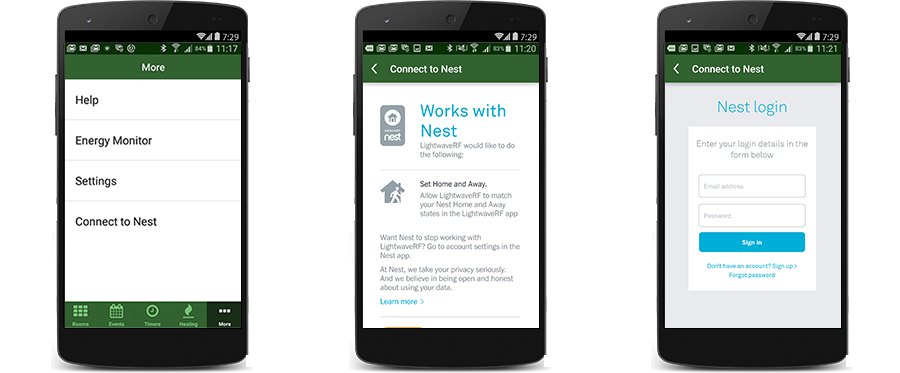Was ist die Cloud
Das Internet ist so eng mit unserem Alltag verwoben, dass wir wahrscheinlich alle paar Minuten damit interagieren, möglicherweise ohne es überhaupt zu merken!
Während es offensichtlich ist, wenn Sie Dienste wie Facebook, Twitter und WhatsApp verwenden, nutzen viele Smart Home-Geräte jetzt auch eine Internetverbindung. Wenn Sie also das nächste Mal Ihre Smart Home Heizung Thermostat oder überprüfen Sie Ihre Türklingelkamera, Sie werden wahrscheinlich mit einem interagieren Cloud-Dienst um die halbe Welt.
Cloud-Dienste ermöglichen es Herstellern, ihre Infrastruktur zu zentralisieren und Sicherheit, Funktionen und Funktionalität zentral zu steuern. Das bedeutet, dass Produkte für den Kunden günstiger werden, da das Gerät lokal weniger Aufgaben übernehmen muss, da die Cloud einige oder alle Funktionen übernehmen kann.
Mit der Cloud verbundene Geräte kommunizieren sicher mit dem Cloud-Service des Herstellers. Wenn Sie über Ihr Smartphone, Tablet oder Ihren Webbrowser mit ihnen interagieren, kommunizieren Sie ebenfalls sicher mit dem Cloud-Service des Herstellers. Das bedeutet, dass diese Gerätetypen für einige oder manchmal sogar alle Funktionen auf das Internet angewiesen sind.
Beispiele für Geräte, die Cloud-Dienste nutzen, sind:
Einige Cloud-Dienste ermöglichen auch eine einfache Interaktion untereinander über andere Cloud-Dienste von Drittanbietern, wie z. B.
Verbinden von Cloud-Geräten
Das Verbinden von Cloud-Geräten erfolgt normalerweise in wenigen einfachen Schritten von Ihrem Smartphone oder Tablet aus.
Verbinden | ||
Schritt 1 | Schritt 2 | Schritt 3 |
|
| ||
| Öffnen Sie die | Akzeptieren Sie die Bedingungen | Melden Sie sich mit Ihrem |
Aktivierung des Honeywell Evohome | ||
Schritt 1 | Schritt 2 | Schritt 3 |
|
| ||
| Suchen Sie nach dem Honeywell Skill und klicken Sie auf „Skill aktivieren“. | Klicken Sie auf „Geräte im Smart Home verwalten“ | Sehen Sie sich die Liste der erkannten Geräte an |
Notiz: Einige Schritte entfernt
Verwandte Lektüre
 |  |  |  |  |  |